网友陡变提问:win7电脑关闭自带小游戏的操作教程
有些小伙伴还不清楚win7电脑关闭自带小游戏的操作流程,今天就讲解了win7电脑关闭自带小游戏的操作步骤,一起去下文看看吧!
1、在桌面直接打开开始菜单找到然后进入控制面板进行设置。如图所示:
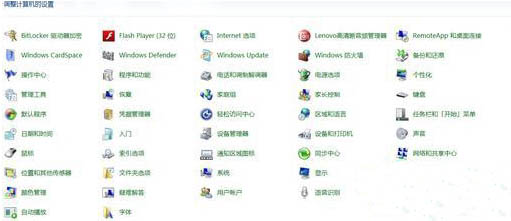
2、接着在页面上找到“程序”中的“程序和功能”选项进行相关设置。如图所示:
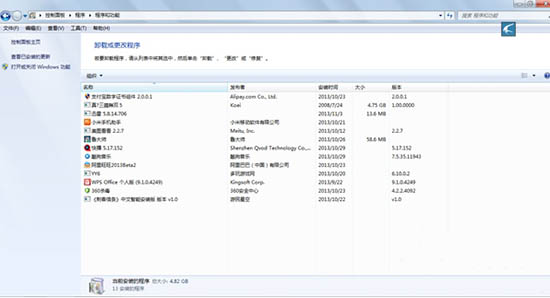
3、此时页面会出现一个“打开或关闭windows功能”的选项,在这里就能进行设置了。如图所示:
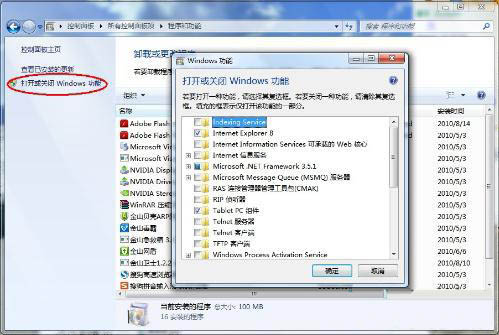
4、在这里找到关闭游“游戏”的选项直接勾选应用即可。
上面就是小编带来的精彩教程,你们都学会了吗?
关于《win7电脑关闭自带小游戏的操作教程》相关问题的解答碧文小编就为大家介绍到这里了。如需了解其他软件使用问题,请持续关注国旅手游网软件教程栏目。

























